Как восстановить доступ к жесткому диску, исправить ошибку невозможности открыть жесткий диск

В этой статье мы расскажем, как восстановить доступ к жёсткому диску в случае его сбоя. Давайте пойдём дальше!
Многие компьютеры на базе Windows поддерживают Bluetooth-соединение, которое можно использовать для подключения большинства устройств, таких как смартфоны, динамики, наушники, принтеры и многое другое.
Если Bluetooth недоступен, вы всегда можете воспользоваться Bluetooth-адаптером. Это недорогой способ подключения устройств по Bluetooth, который очень прост в настройке.
Однако использование Bluetooth имеет тенденцию разряжать аккумулятор вашего устройства, и его использование сопряжено с некоторыми рисками для безопасности. Более подробную информацию читатели могут найти в статье: Узнайте больше о технологии Bluetooth .
Ниже приведено пошаговое руководство по включению Bluetooth в Windows 10, а также несколько советов по устранению неполадок, если что-то пойдет не так.
Оглавление
Существует 5 способов включения Bluetooth в Windows 10.
Первым шагом перед использованием устройства Bluetooth является настройка параметров Bluetooth в Windows 10. Для этого откройте приложение «Параметры» в Windows 10, нажав кнопку « Пуск» , а затем щелкнув значок «Параметры».
Далее нажмите «Устройства».
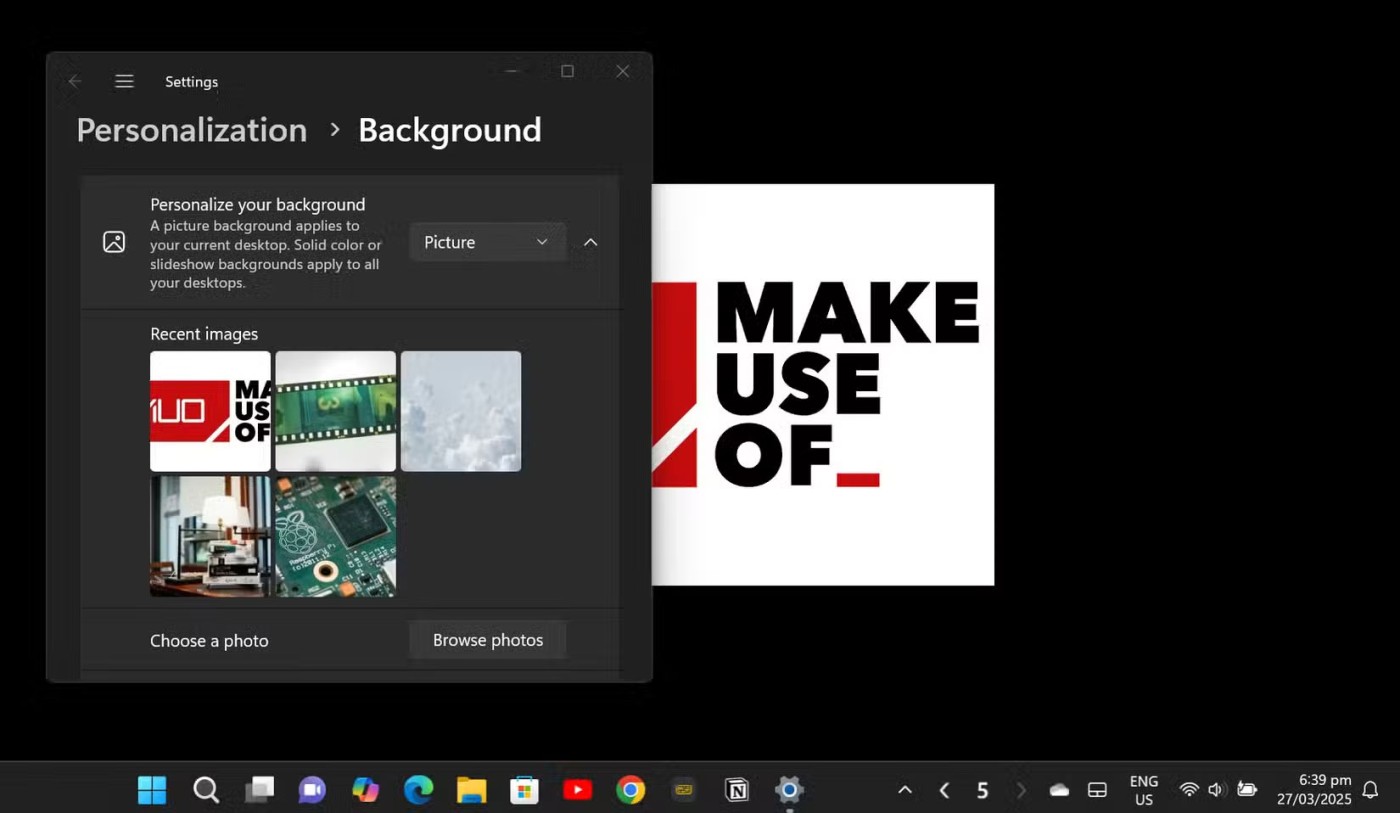
Нажмите Bluetooth и другие устройства .
Примечание . Если переключатель Bluetooth недоступен в настройках Bluetooth и других устройств , возможно, компьютер с ОС Windows не поддерживает Bluetooth или соответствующее оборудование не распознано.
Нажмите Дополнительные параметры Bluetooth в разделе Сопутствующие настройки для дополнительных настроек Bluetooth.
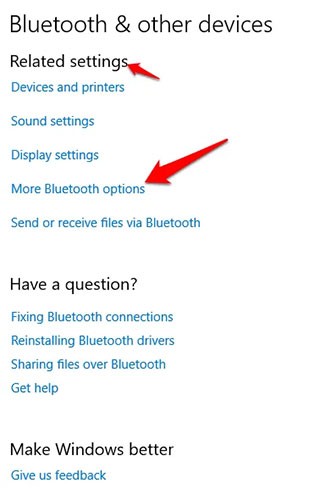
Вы можете развернуть окно, чтобы увидеть параметры в правом меню.
Центр уведомлений в Windows 10 предоставляет вам доступ к быстрым настройкам и уведомлениям приложений с возможностью выполнения действий.
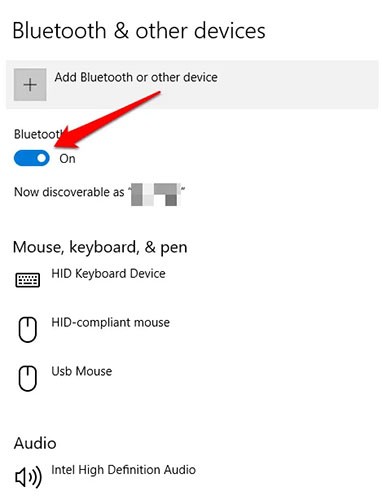
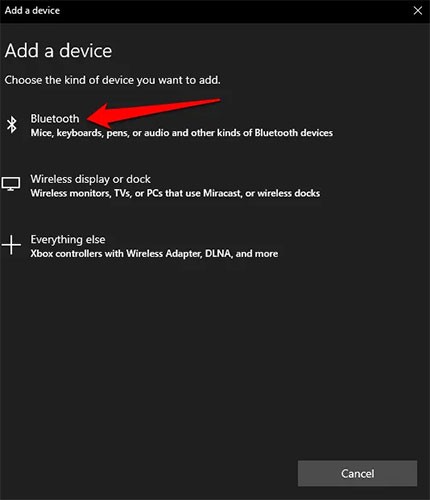
Подробную информацию о том, как включить и использовать Swift Pair в Windows 10, можно найти в статье: Как включить функцию Swift Pair в Windows 10 .
В настройках Windows 10 Bluetooth также есть переключатель для режима полета. Используйте Win+ I, чтобы открыть «Настройки» , и нажмите «Сеть и Интернет» .
Перейдите на вкладку «Режим полета» в левом столбце. Справа, в разделе «Беспроводные устройства» , вы увидите переключатель включения/выключения Bluetooth. Щелкните по нему, чтобы переключиться в положение « Вкл .».
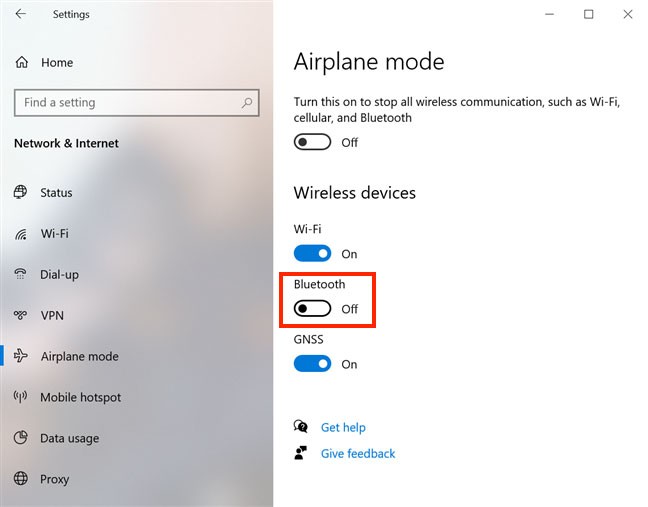
Когда этот переключатель установлен в положение «Вкл.» , вы можете начать подключать другие устройства к Windows 10 через Bluetooth. Нажмите еще раз, если хотите отключить Bluetooth.
ПРИМЕЧАНИЕ . Переключатель Bluetooth на вкладке «Режим полета» работает независимо от того, включен ли режим полета или нет. Однако включение режима полета по умолчанию отключит Bluetooth в Windows 10.
Вы также можете попросить Кортану, виртуального помощника Microsoft, включить Bluetooth в Windows 10. Убедитесь, что Кортана вас слышит, и скажите «включить Bluetooth», «включить Bluetooth», «запустить Bluetooth» или «активировать Bluetooth» . Кортана включит Bluetooth и сообщит вам, что функция выполнила свою работу.
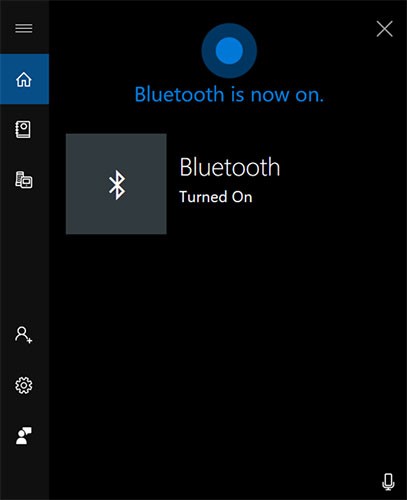
Чтобы отключить Bluetooth в Windows 10 с помощью Кортаны, произнесите «выключить Bluetooth», «отключить Bluetooth», «остановить Bluetooth» или «деактивировать Bluetooth» . Кортана сообщит вам, что Bluetooth отключен.
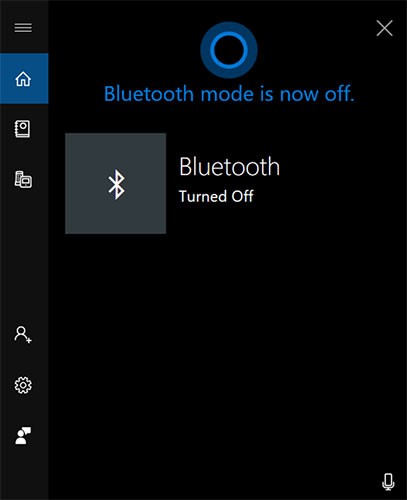
Если у вас по-прежнему возникают проблемы с Bluetooth на вашем ПК, другой вариант — установить службу Bluetooth на «Автоматически» :
Шаг 1 : Нажмите Windows + R на клавиатуре, введите Services.msc в поле «Выполнить» , затем нажмите OK.
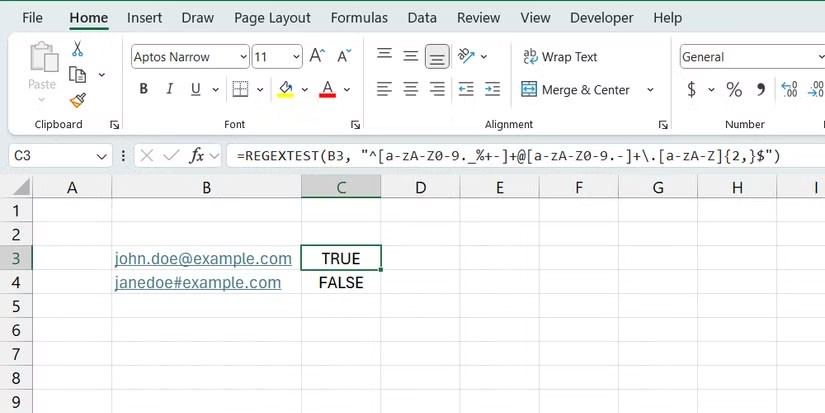
Шаг 2 : Щелкните правой кнопкой мыши пункт «Служба поддержки Bluetooth» и выберите «Свойства».
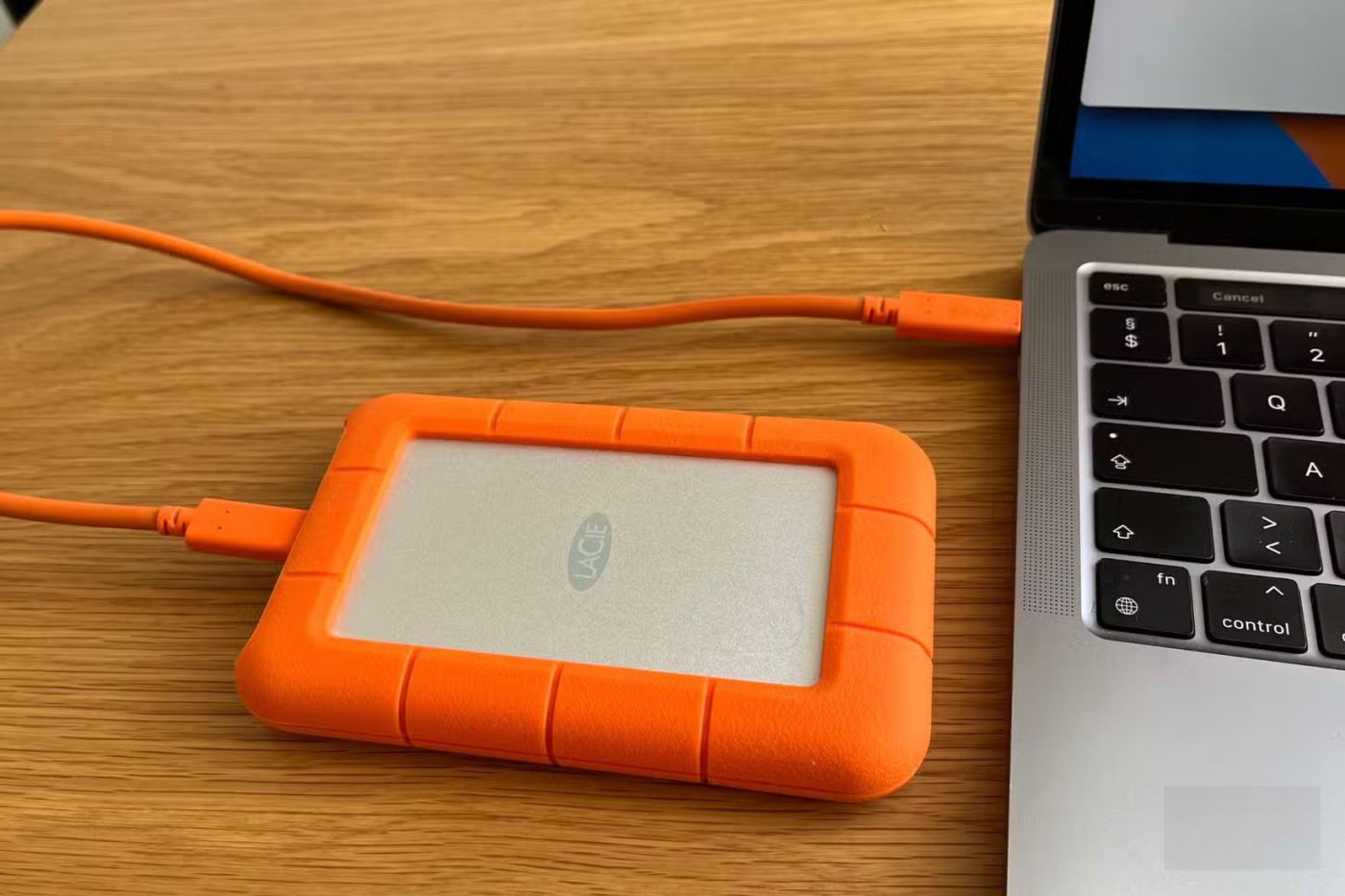
Шаг 3 : Установите тип запуска на «Автоматический» , выберите «Запуск» в разделе «Состояние службы» , затем нажмите «ОК».
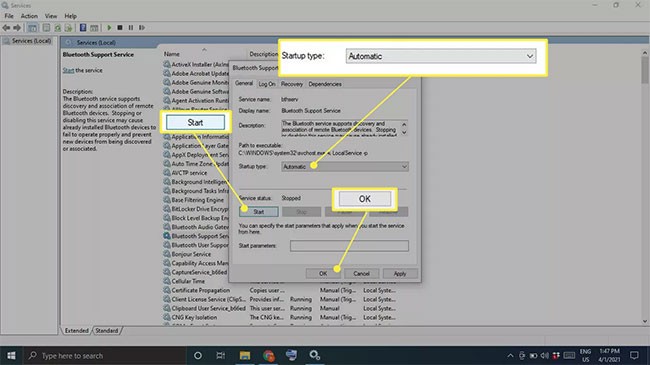
После включения Bluetooth в Windows 10 вы сможете подключаться к поддерживаемым устройствам. Подробную информацию о том, как это сделать, смотрите в руководстве по подключению Bluetooth в Windows 10 . Процедура подключения кратко описана в следующем разделе:
После включения Bluetooth вы можете подключить устройство:
Шаг 1 : Перейдите в настройки Bluetooth и выберите «Добавить Bluetooth или другое устройство» .
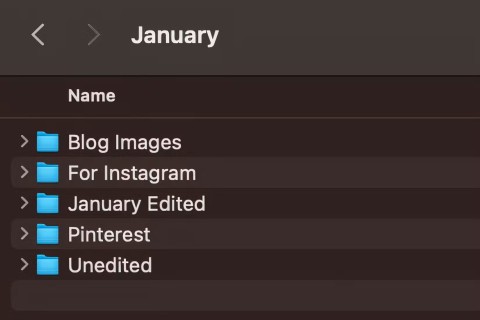
Шаг 2 : Выберите Bluetooth.
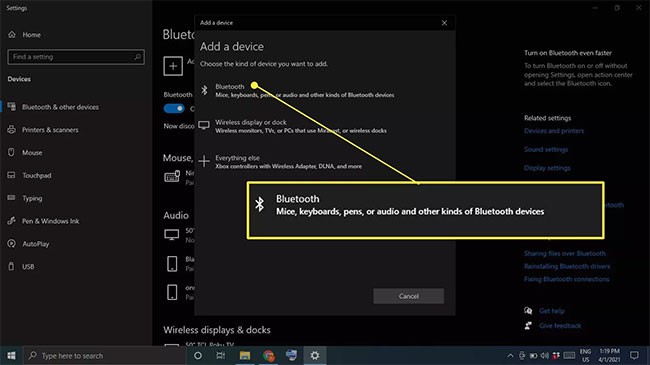
Шаг 3 : Включите Bluetooth-устройство и переведите его в режим сопряжения.
Шаг 4 : Дождитесь появления устройства в списке, а затем выберите его.
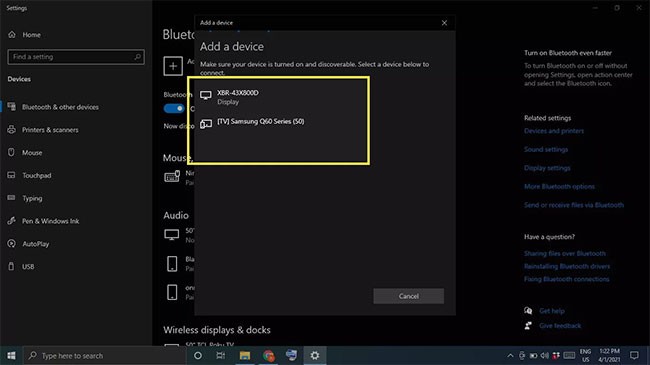
Примечание: в зависимости от устройства вам может потребоваться ввести PIN-код, отображаемый на устройстве Bluetooth.
Как включить/выключить Bluetooth на компьютере с Windows 8
В настоящее время, несмотря на выпуск Windows 11, многие люди по-прежнему используют старые версии Windows, такие как Windows 8 и Windows 7. Если вы используете Windows 8, включить/выключить Bluetooth можно следующим образом:
Шаг 1 : Откройте «Настройки» .
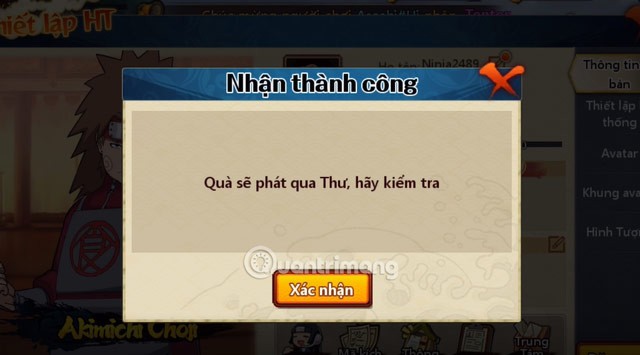
Шаг 2 : Перейдите в раздел «Изменение настроек ПК» .
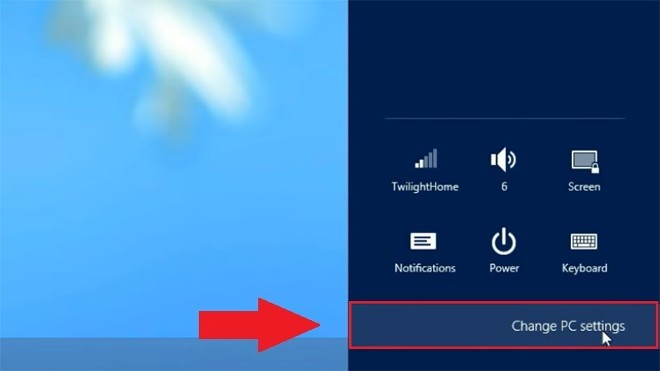
Шаг 3 : Перейдите в раздел «Беспроводная связь», затем, чтобы включить Bluetooth, просто поверните переключатель Bluetooth в положение «Вкл.». Если вы хотите выключить его, просто переведите эту кнопку обратно в положение «Выкл.», и все готово.
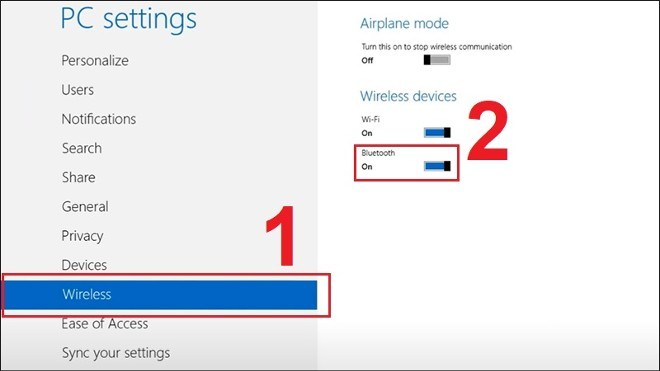
Как включить/отключить Bluetooth на компьютере с Windows 7
Для компьютеров под управлением Windows 7 вот как включить/выключить Bluetooth:
Шаг 1 : Нажмите кнопку «Пуск» , затем выберите «Панель управления» .
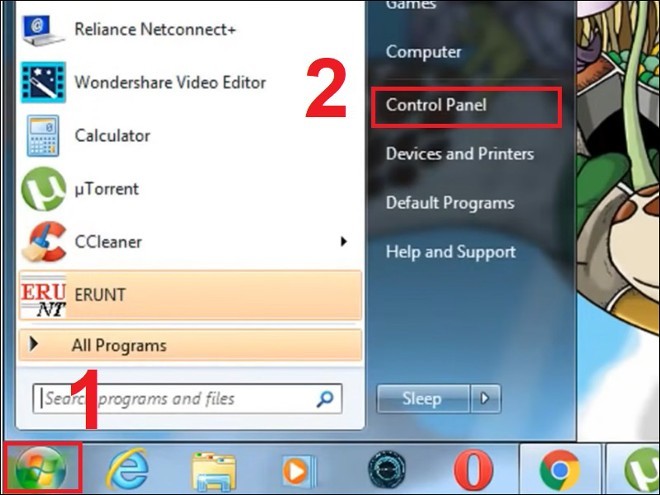
Шаг 2 : Выберите «Сеть и Интернет» .
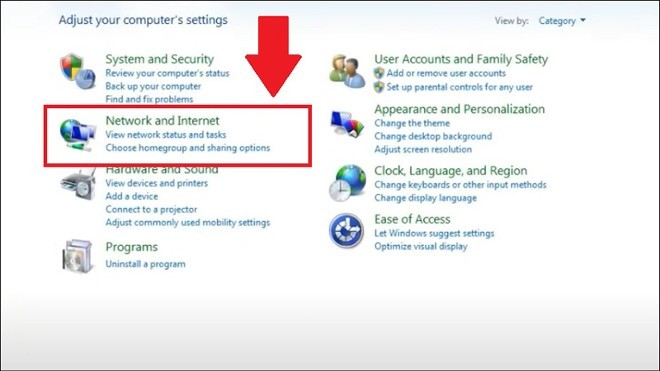
Шаг 3 : Здесь нажмите «Центр управления сетями и общим доступом» .
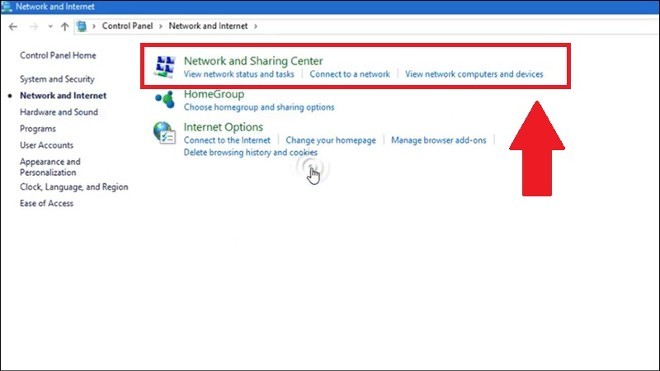
Шаг 4 : Нажмите «Изменить параметры адаптера» на левой боковой панели окна «Центр управления сетями и общим доступом».
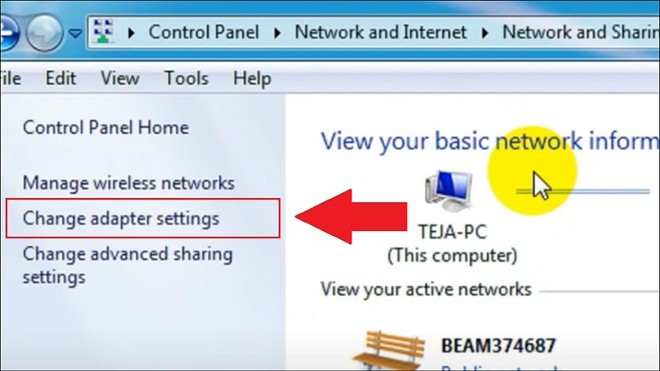
Шаг 5 : Щелкните правой кнопкой мыши «Сетевое соединение Bluetooth» . Если вы хотите быть заняты, выберите «Включить» , если хотите отключить, выберите «Отключить».
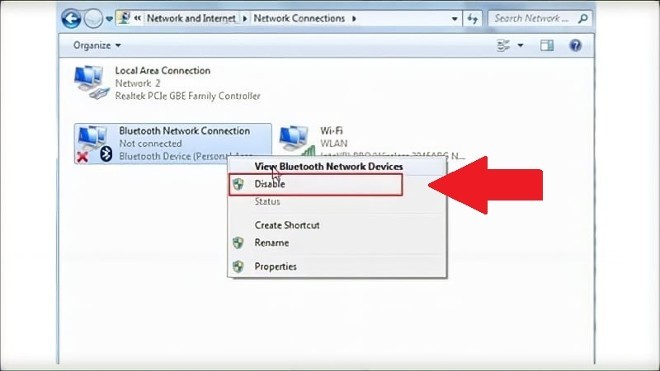
Ранее Quantrimang.com знакомил читателей с тем, как исправить ошибку отсутствия Bluetooth в настройках Windows 10 и как исправить ошибку отсутствия Bluetooth в диспетчере устройств . Если вы попадаете в один из этих двух случаев, вы можете обратиться к подробным инструкциям выше. Если нет, попробуйте следующие методы решения проблемы.
Настройте свой ПК так, чтобы его могли обнаружить другие устройства Bluetooth. Нажмите клавишу Win+ Iи перейдите в раздел Устройства > Дополнительные параметры Bluetooth .
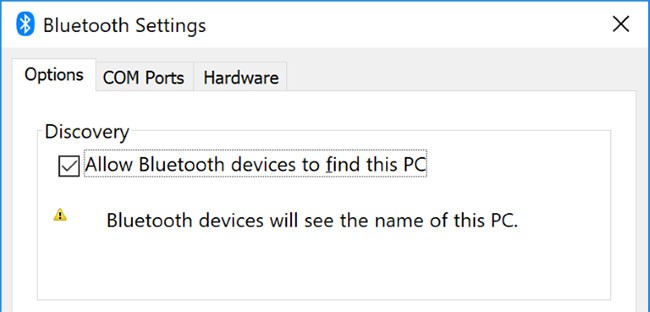
Установите флажок Разрешить устройствам Bluetooth обнаруживать этот компьютер и нажмите ОК. Это не обязательно, если вы хотите подключить что-то вроде мыши или клавиатуры, но может быть полезно при подключении таких устройств, как телефоны.
Bluetooth имеет ограниченный радиус действия. Точное значение варьируется, но в домашних условиях оно составляет около десяти метров. Это число можно значительно сократить с помощью физических барьеров, таких как стены.
Поэтому убедитесь, что устройство, которое вы хотите подключить к компьютеру, включено, полностью заряжено и находится в непосредственной близости от вашей системы Windows 10.
Кроме того, убедитесь, что устройство не расположено слишком близко к другому устройству, использующему порт USB 3.0. Эти USB-устройства иногда могут мешать Bluetooth-соединениям.
Технически вам не нужно отключать другие устройства Bluetooth, но они могут создавать помехи при попытке сопряжения нового устройства.
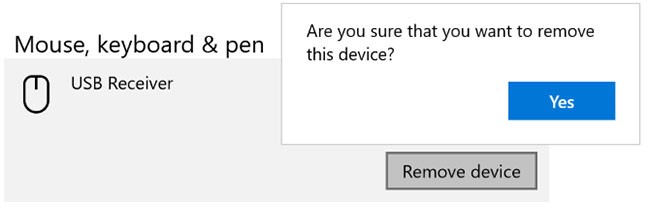
Чтобы отключить их, нажмите клавишу Win+ , Iчтобы открыть «Настройки» , и выберите «Устройства». Нажмите по очереди на каждое устройство Bluetooth и нажмите Удалить устройство > Да .
Конечно, не забудьте повторно подключить эти устройства, если они вам все еще нужны.
В июне 2019 года Microsoft выпустила исправление для Windows 10, призванное защитить операционную систему от уязвимости безопасности Bluetooth. Однако это приводит к проблемам с подключением некоторых Bluetooth-устройств.
Вы можете увидеть, влияет ли это на вас. Нажмите клавишу Win+ Xи выберите «Просмотр событий». В сводке административных событий разверните раздел «Ошибка» и найдите следующее:
Если вы столкнулись с этой проблемой, Microsoft рекомендует обратиться к производителю устройства Bluetooth, чтобы узнать, смогут ли они устранить ее. В противном случае вам, возможно, придется приобрести совершенно новое устройство Bluetooth.
Лучше всего обновлять Windows, чтобы использовать новейшие функции и исправления безопасности. Это может помочь решить проблемы с Bluetooth.
Windows 10 обновляется автоматически, но вы можете проверить наличие обновлений и установить их самостоятельно. Более подробную информацию см. в статье «Как поддерживать компьютер с Windows в актуальном состоянии» .
В Windows 10 имеется встроенное средство устранения неполадок Bluetooth. Этот инструмент обнаружит любые проблемы и автоматически попытается их исправить.
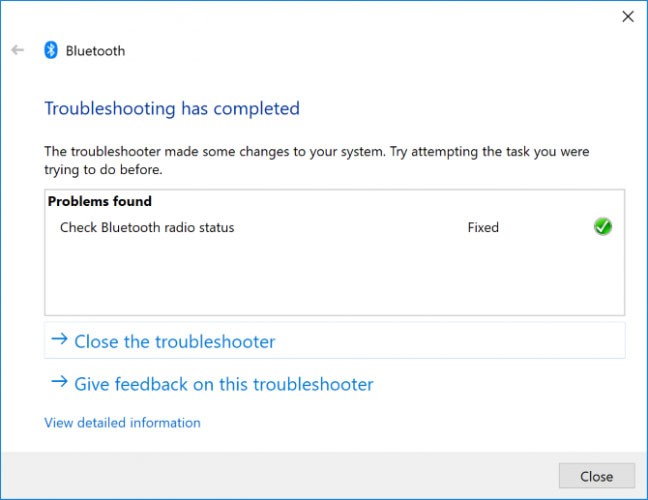
Чтобы запустить его, нажмите клавишу Win+ , Iчтобы открыть «Настройки» , и перейдите в раздел «Обновление и безопасность» > «Устранение неполадок» > «Bluetooth» > «Запустить средство устранения неполадок» . Следуйте инструкциям.
Инструмент исправит все обнаруженные проблемы, но некоторые из них могут потребовать ручного вмешательства с вашей стороны.
Хотя в наши дни Bluetooth является обычной функцией, не каждый ПК оснащен ею. Если у вас компьютер старой модели, возможно, на нем не установлено необходимое оборудование. Однако вы можете добавить его, купив USB-адаптер Bluetooth.
Перейдите в Диспетчер устройств , затем откройте меню Bluetooth. Щелкните правой кнопкой мыши по вашему устройству Bluetooth (обычно оно называется Intel Wireless Bluetooth или как-то похоже) и выберите «Удалить устройство» . Перезагрузите компьютер, и Windows попытается переустановить драйвер.
Перейдите в Диспетчер устройств , затем откройте меню Bluetooth. Щелкните правой кнопкой мыши по вашему устройству Bluetooth (обычно оно называется Intel Wireless Bluetooth или как-то похоже) и выберите «Свойства». На вкладке «Дополнительно» найдите прошивку и номера рядом с ней, начинающиеся с LMP. Если номер начинается с 6, 7 или 8, то устройство поддерживает Bluetooth 4.0, 4.1 или 4.2 соответственно. Если номер начинается с 9, 10 или 11, устройство поддерживает Bluetooth 5.0, 5.1 или 5.2.
Несколько быстрых способов исправления ошибок Bluetooth в Windows 10
Удачи! Если у вас возникли проблемы, которые вы не можете решить самостоятельно, обратитесь за поддержкой в WebTech360 через фан-страницу.
В этой статье мы расскажем, как восстановить доступ к жёсткому диску в случае его сбоя. Давайте пойдём дальше!
На первый взгляд AirPods выглядят как любые другие беспроводные наушники. Но всё изменилось, когда были обнаружены несколько малоизвестных особенностей.
Apple представила iOS 26 — крупное обновление с совершенно новым дизайном «матовое стекло», более интеллектуальным интерфейсом и улучшениями в знакомых приложениях.
Студентам нужен определённый тип ноутбука для учёбы. Он должен быть не только достаточно мощным для успешной работы на выбранной специальности, но и достаточно компактным и лёгким, чтобы его можно было носить с собой весь день.
Добавить принтер в Windows 10 просто, хотя процесс для проводных устройств будет отличаться от процесса для беспроводных устройств.
Как вы знаете, оперативная память (ОЗУ) — очень важный компонент компьютера, выполняющий функцию памяти для обработки данных и определяющий скорость работы ноутбука или ПК. В статье ниже WebTech360 расскажет вам о нескольких способах проверки оперативной памяти на наличие ошибок с помощью программного обеспечения в Windows.
Умные телевизоры действительно покорили мир. Благодаря множеству замечательных функций и возможности подключения к Интернету технологии изменили то, как мы смотрим телевизор.
Холодильники — привычные бытовые приборы. Холодильники обычно имеют 2 отделения: холодильное отделение просторное и имеет подсветку, которая автоматически включается каждый раз, когда пользователь ее открывает, а морозильное отделение узкое и не имеет подсветки.
На сети Wi-Fi влияют многие факторы, помимо маршрутизаторов, пропускной способности и помех, но есть несколько разумных способов улучшить работу вашей сети.
Если вы хотите вернуться к стабильной версии iOS 16 на своем телефоне, вот базовое руководство по удалению iOS 17 и понижению версии с iOS 17 до 16.
Йогурт — замечательная еда. Полезно ли есть йогурт каждый день? Как изменится ваше тело, если вы будете есть йогурт каждый день? Давайте узнаем вместе!
В этой статье рассматриваются наиболее питательные виды риса и способы максимально увеличить пользу для здоровья любого выбранного вами вида риса.
Установление режима сна и отхода ко сну, смена будильника и корректировка рациона питания — вот некоторые из мер, которые помогут вам лучше спать и вовремя просыпаться по утрам.
Арендуйте, пожалуйста! Landlord Sim — мобильная игра-симулятор для iOS и Android. Вы будете играть за владельца жилого комплекса и начнете сдавать квартиры в аренду, чтобы улучшить интерьер своих апартаментов и подготовить их к приему арендаторов.
Получите игровой код Bathroom Tower Defense Roblox и обменяйте его на потрясающие награды. Они помогут вам улучшить или разблокировать башни с более высоким уроном.













